[Çözüldü] iPhone’daki Uygulamalar Nasıl Daha İyi Yönetilir?
App Store’da 2 milyondan fazla uygulama var. Sadece her biri iPhone’unuza sığamaz, ancak indirdiğiniz birkaç tanesinin iPhone ana ekranınızı zaten karmaşık hale getirdiğinden oldukça eminiz. Muhtemelen uygulamalarınızı kullanmanız gerektiğinde kolay ve hızlı erişim için yönetmenin daha iyi bir yolunu arıyorsunuz. Sonuçta, hayatımızı daha verimli ve daha iyi hale getirmek için uygulamalar tanıtıldı.
Renkli bir karmakarışık simgeler kümesi olduklarında onları yönetmenin zorluğunun çıldırtıcı olabileceğini çok iyi anlıyoruz. Bu nedenle, iPhone’daki uygulamaları nasıl daha iyi yöneteceğinizi öğrenmenize yardımcı olmak için bu gönderiyi hazırladık. Öyleyse okumaya devam edin ve iPhone’unuzun uygulamalarını bir Pro gibi yönetmeye hazır olun!
Bölüm 1: iPhone Ekranında Uygulamalar Nasıl Taşınır veya Silinir?
İlk olarak, iPhone Ana Ekranındaki uygulamaları nasıl taşıyacağımızı veya sileceğimizi öğreneceğiz.
İPhone ekranındaki uygulamaları taşımanın iki yolu var. Ya uygulama simgesi menüsünü başlatın ya da çalkalama moduna girin.
1 Adım: iPhone ana ekranınızda bir uygulama seçin.
2 Adım: Uygulama simgesini 1 saniye basılı tutun.
3 Adım: Ana Ekranı Düzenle’ye tıklayın.
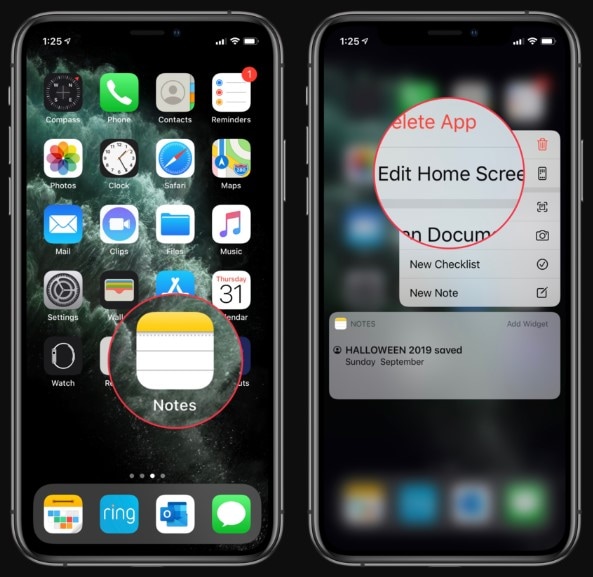
Şimdi tanıdık çalkalama modu arayüzüne gireceksiniz. Bu aşamada, uygulamanızı istediğiniz klasöre veya sayfaya taşıyabilirsiniz. İşiniz bittiğinde cihazınızın sağ üst köşesindeki ‘Bitti’ düğmesini tıklayın. Pekala, oraya ulaşmanın en hızlı yolu, sadece hedef uygulamaya 2 saniye boyunca basılı tutarak sallama moduna girmektir.
Uygulamaları iPhone ekranında bu şekilde taşıyabilirsiniz.
Şimdi iPhone ekranındaki uygulamaları nasıl sileceğimizi öğrenelim. Pekala, bu kolay ve tek yapmanız gereken iPhone’unuzda aşağıdaki adımları takip etmek.
1 Adım: iPhone ana ekranınızda silmek istediğiniz uygulamayı bulun.
2 Adım: Uygulama simgesini 1 saniye basılı tutun.
3 Adım: Menü seçeneklerini gördüğünüzde Uygulamayı Sil’e tıklayın ve hepsi bu kadar.
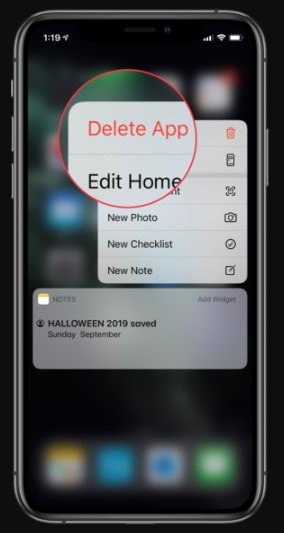
Birden çok uygulamayı silmek mi istiyorsunuz? Eğer öyleyse, aşağıdaki adımları izleyin:
1 Adım: iPhone ana ekranınızda bir uygulama seçin.
2 Adım: Uygulama simgesini 2 saniye basılı tutun.
3 Adım: Silmek istediğiniz her uygulama simgesinin sol üst köşesindeki ‘X’i tıklayın.
4 Adım: İşiniz bittiğinde cihazınızın sağ üst köşesindeki ‘Bitti’ düğmesini tıklayın.
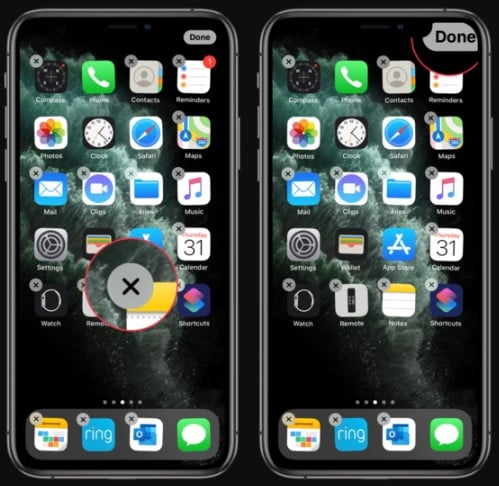
iPhone ekranınızdaki uygulamaları bu şekilde silebilirsiniz.
Bölüm 2: Verileri Silmek için DrFoneTool Veri Silgisi Nasıl Kullanılır?
iPhone’unuzdaki verileri silme nedeniniz ne olursa olsun, DrFoneTool – Veri Silici (iOS) işi kolaylıkla halletmenize yardımcı olabilir. Yardımı ile iPhone’unuzdaki verileri kalıcı olarak silebilir, fotoğraflar, kişiler vb. gibi verileri seçerek silebilir, iPhone’unuzu hızlandırmak için istenmeyen verileri temizleyebilir ve çok daha fazlasını yapabilirsiniz.
Burada, iPhone’unuzdaki verileri silmek için DrFoneTool – Data Eraser’ı (iOS) nasıl kullanacağınızı öğrenmenize yardımcı olacağız.
1 Adım: DrFoneTool – Data Eraser’ı (iOS) çalıştırın ve tüm seçenekler arasından “Veri Silme”yi seçin. Ve dijital bir kablo yardımıyla iPhone’unuzu bilgisayara bağlayın.
2 Adım: Sonraki Ekranda, üç seçeneği göreceksiniz-
- iPhone’unuzdaki her şeyi silmek için Tüm Verileri Sil’i seçin.
- Kişiler, arama geçmişi, fotoğraflar vb. kişisel verilerinizi seçerek silmek için Özel Verileri Sil’i seçin.
- iPhone’unuzda gereksiz dosyaları silmek, ihtiyacınız olmayan uygulamaları silmek, büyük dosyaları silmek ve fotoğrafları düzenlemek istiyorsanız Yer Açın’ı seçin.
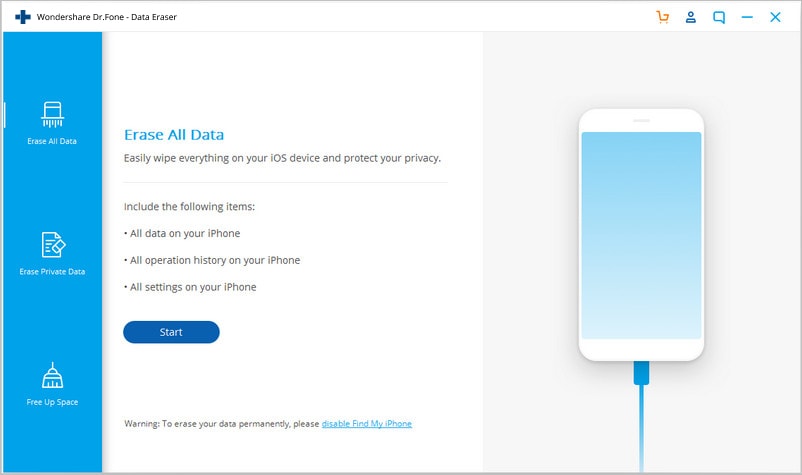
3 Adım: Hangi seçeneği seçerseniz seçin, yazılımın işi fazla güçlük çekmeden ve hızlı bir şekilde tamamlamanıza yardımcı olması sadece birkaç dakika alacaktır.
Artık görebileceğiniz gibi, DrFoneTool – Data Eraser (iOS), iPhone’unuzdaki istenmeyen verilerden ve uygulamalardan kurtulmak söz konusu olduğunda kullanışlı bir uygulamadır.
Bölüm 3: iPhone Uygulamasını Yönetmek için En İyi Uygulamalar
Şimdi asıl noktaya geliyoruz – iPhone’daki uygulamaları nasıl daha iyi yönetirsiniz. İşinizi daha kolay ve hızlı hale getirmenize yardımcı olacak pek çok uygulama var. Burada, iPhone uygulamalarını yönetmek için en iyi 3 uygulamayı ele alacağız:
1: iTunes
Apple’ın iPhone için resmi dosya yöneticisi uygulaması olan iTunes, iPhone’unuzda yüklü uygulamalara erişme özelliğiyle birlikte gelir. Tek yapmanız gereken iDevice cihazınızı bilgisayara bağlamak ve iTunes’u çalıştırmak. Ardından, iDevice cihazınızdaki uygulamalar için bir düzen seçmek üzere uygun seçeneğine dokunabilirsiniz. Ayrıca uygulama simgelerini de düzenleyebilirsiniz ve tek yapmanız gereken iTunes’daki yansıtılmış ekrana iki kez dokunup istediğiniz konuma getirmektir. iTunes, hem Apple Mac’ler hem de Windows PC’ler için ücretsiz bir uygulamadır. Bu nedenle, daha fazla eklemeden iTunes sitesine gidin ve sisteminizde bulundurun.

2: Uygulama Uşağı
iPhone için bir sonraki önerilen uygulama yöneticisi, AppButler’dan başkası değildir. App Store’dan edinebilirsiniz ve uygulamaları yöneten ilk uygulamalardan biri olduğu için popülerdir. Ana ekranlarını kişiselleştirmeyi seven kullanıcılar için ideal bir seçimdir. Bu, uygulamalarınızı yerleştirmek için çok sayıda klasör türü oluşturmanıza, uygulama simgelerini bir resimle değiştirmenize vb. olanak sağlar. iDevice cihazınızın ana ekranı sık sık tıkanıyorsa, bu uygulamayı kullanarak uygulamalarınız arasında boş alanlar veya satır sonları oluşturabilirsiniz. Toplamda, AppButler, iPhone için en iyi uygulama yöneticisi için iyi bir seçenektir.
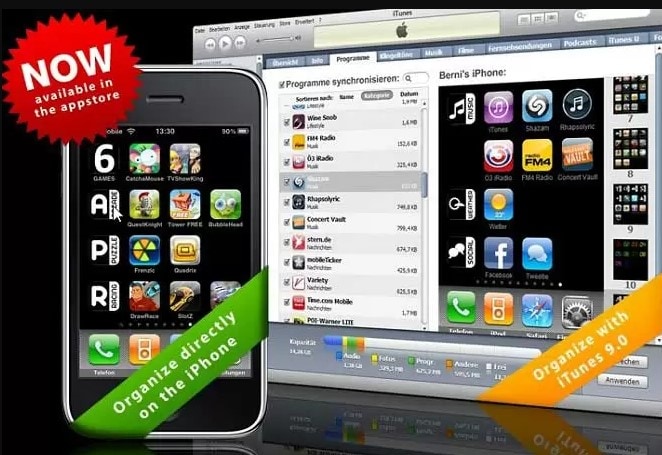
3: ApowerManager
iPhone için profesyonel bir dosya yöneticisi uygulaması olan ApowerManager, beklediğinizden çok daha fazlasını yapmanızı sağlayan güçlü bir özellikle birlikte gelen bir masaüstü aracıdır. Yardımı ile cihazlarınızda kayıtlı uygulamaları görebilir ve mağazada erişilemeyen uygulamaları yükleyebilirsiniz. Ayrıca, seçilen uygulamalardan veya oyunlardan verileri dışa aktarabilir ve sisteminizde saklayabilirsiniz. Birkaç tıklama ile uygulamalarınızı yönetebilirsiniz. Daha ne?? Aynı anda iki veya daha fazla cihazı yönetebilirsiniz.
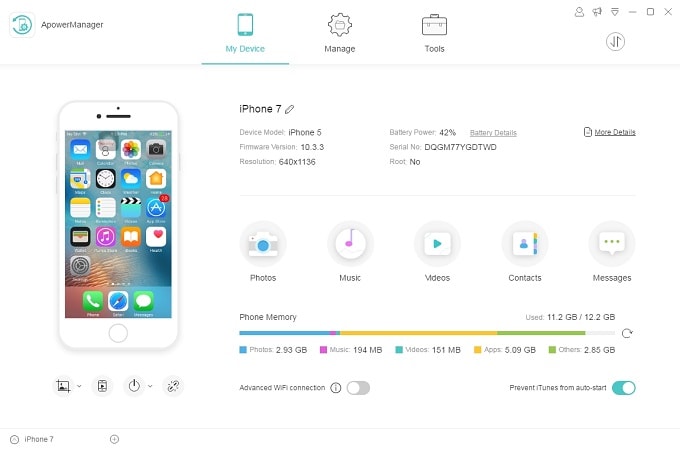
The Bottom Line:
Hepsi iPhone’daki uygulamaları nasıl yöneteceğinizle ilgili. Burada iPhone uygulamalarınızı daha iyi bir şekilde yönetmekle ilgili bilmeniz gereken hemen hemen her şeyi ele aldık. Başka endişeleriniz veya şüpheleriniz varsa, aşağıdaki yorum bölümünde bize sormaktan çekinmeyin.
En son makaleler